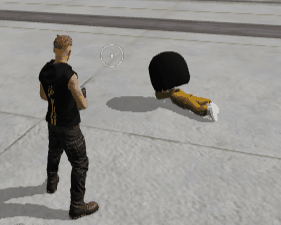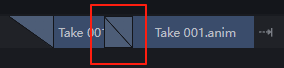Giới thiệu hệ thống bộ điều khiển hoạt hình hoàn toàn mới của Craftland Studio PC.
Tính năng
Bộ điều khiển hoạt hình của Craftland Studio PC hiện hỗ trợ:
- Xem trước hoạt hình
- Quản lý phát lại và chuyển tiếp các clip hoạt hình theo định dạng track
- Quản lý nhóm clip hoạt hình bằng trạng thái
- Tách các phần của rig để chỉ phát các animation cụ thể trong một clip animation
- Thêm khung hình chính và sự kiện phát sóng tại các khung hình chính để thực hiện logic kịch bản.
Chuẩn bị tài nguyên
Để sử dụng Bộ điều khiển animation, bạn cần chuẩn bị:
- Một mô hình
- Tài nguyên hoạt hình tương ứng với mô hình

Trình chỉnh sửa đã bao gồm các nhân vật FreeFire tích hợp sẵn và các Animation tương ứng:
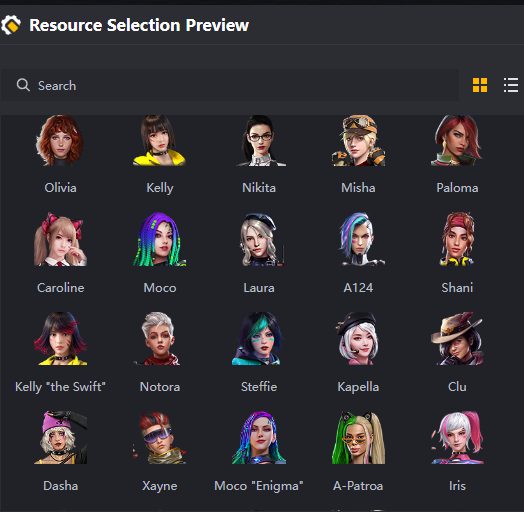
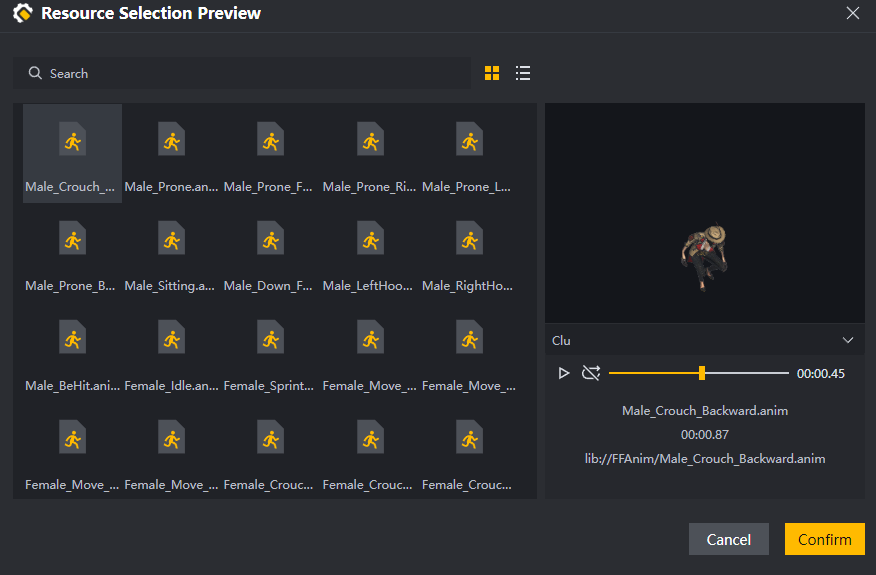
Entry
Để sử dụng bộ điều khiển Animation, bạn cần tạo tệp Animation Controller:
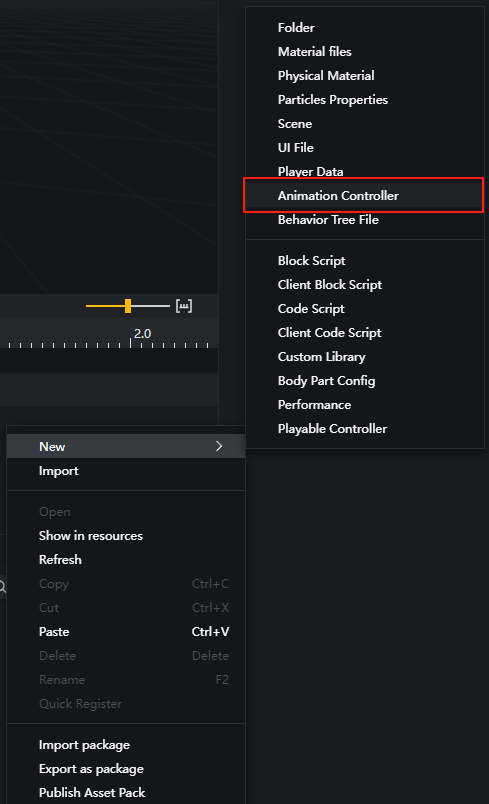
Nhấp đúp để mở tệp Animation Controller vừa tạo, và giao diện chỉnh sửa Animation sẽ mở ra:
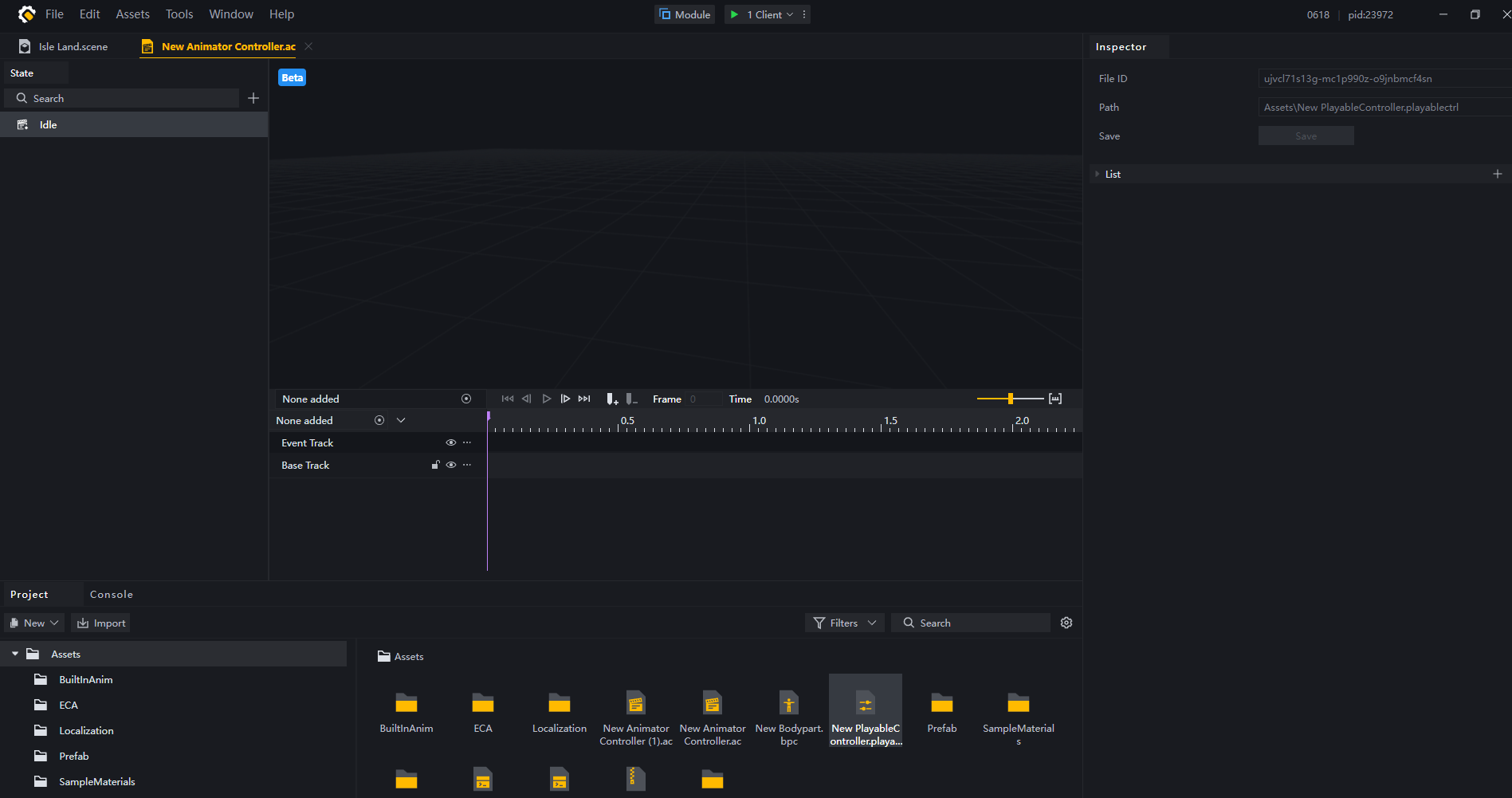
Sử dụng mô hình
Nhấp vào thanh mô hình hoặc kéo mô hình vào giao diện để xem trước mô hình sẽ phát Animation.
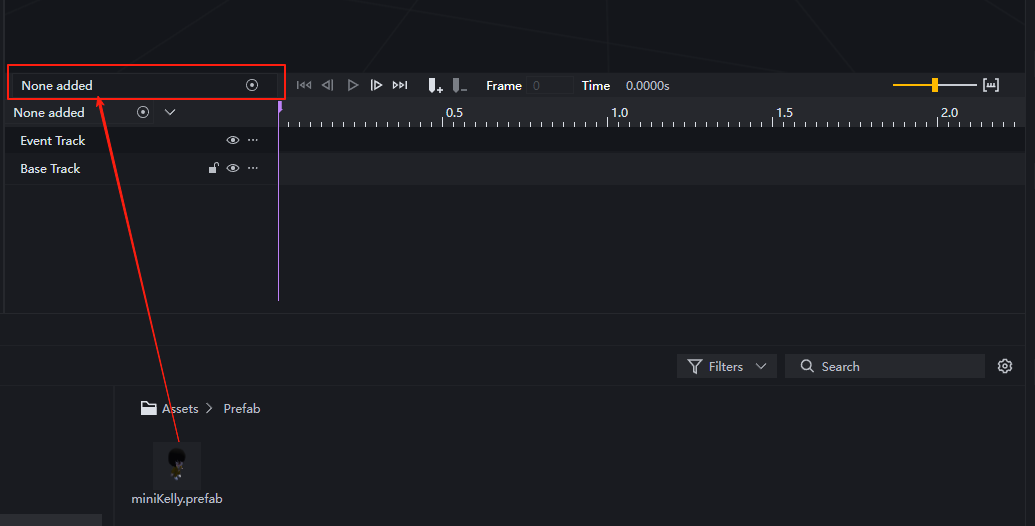
Nếu mô hình có thành phần Appearance và các rigs và appearances phù hợp, cửa sổ xem trước sẽ hiển thị mô hình. Bạn có thể phóng to hoặc thu nhỏ bằng bánh xe chuột, kéo camera bằng nút chuột giữa, hoặc giữ nút chuột phải để xoay camera — tương tự như trong Scene editor.
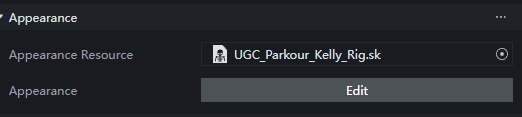

Nếu bạn muốn sử dụng ngoại hình mặc định của nhân vật hoặc thú cưng trong FreeFire, bạn có thể tìm các ngoại hình phù hợp trong thư mục Library/FFUMA dưới thư mục dự án. Các ngoại hình này cũng sẽ được hiển thị trong trình chọn.
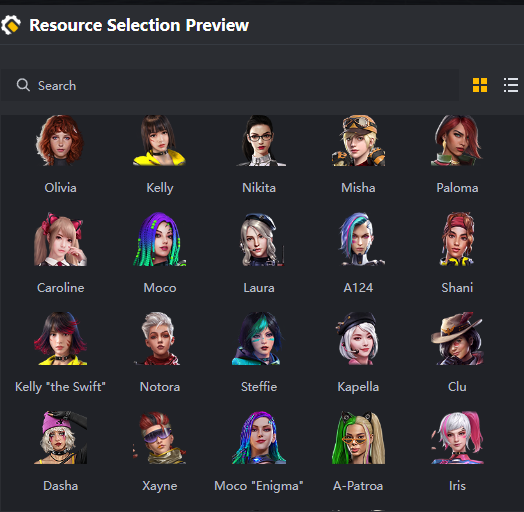
Thêm clip hoạt ảnh
Kéo một đoạn hoạt hình từ dự án vào track để thêm đoạn hoạt hình. Nếu bạn không biết các đoạn hoạt hình nào có sẵn trong dự án, hãy sử dụng tính năng Thêm Hoạt Hình để duyệt qua tất cả các đoạn hoạt hình. Tuy nhiên, bạn luôn cần đảm bảo rằng đoạn hoạt hình phù hợp với mô hình. Thông thường, các đoạn hoạt hình không tương thích sẽ không phát, nhưng đôi khi các đoạn hoạt hình có thể hoạt động lạ thường: ví dụ, một số phần của mô hình có thể bị kéo dãn hoặc nén bất thường.
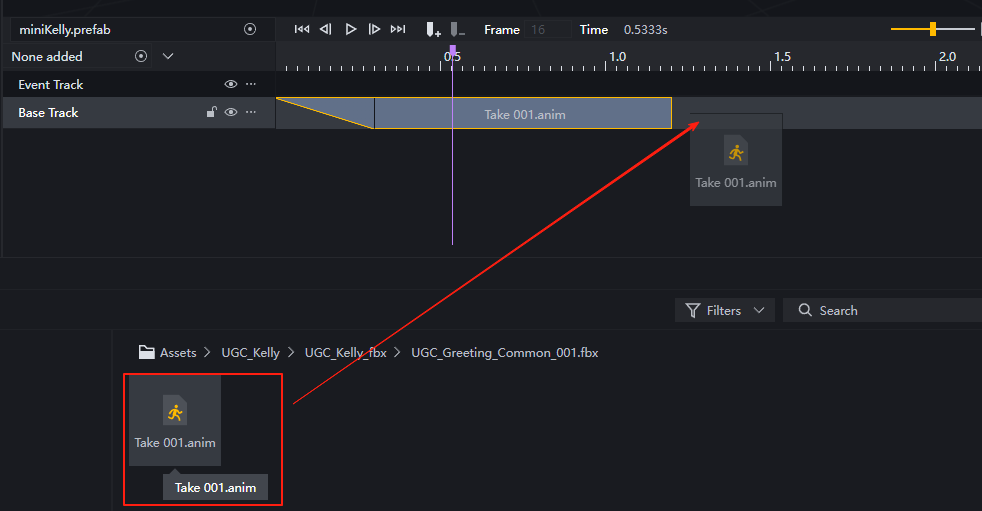

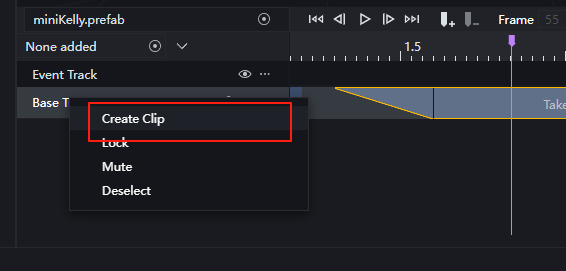
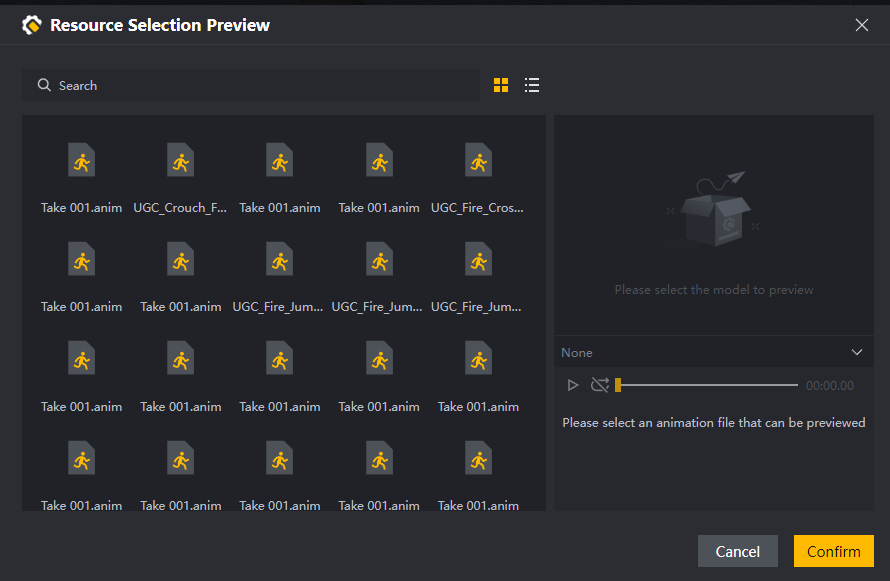
Cài đặt clip hoạt hình
Trong Project, bạn chỉ có thể xem thông tin về clip hoạt hình. Tuy nhiên, sau khi kéo một clip hoạt hình vào track, bạn có thể chỉnh sửa các thông số cho track hiện tại trong bảng điều khiển Inspector.

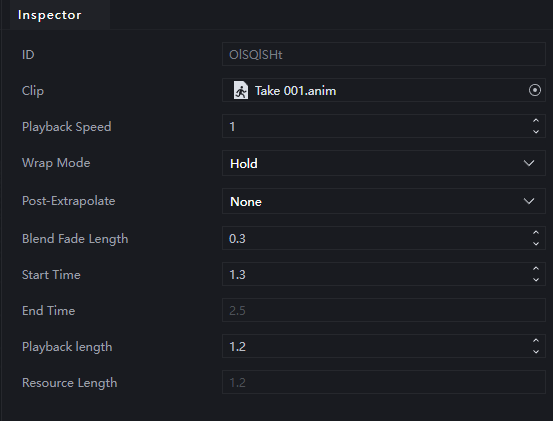
-
Clip: Clip này sử dụng hiệu ứng động đã chỉ định. Bạn có thể thay đổi clip hiệu ứng động một cách thủ công.
-
Tốc độ phát lại: Tốc độ phát lại của hiệu ứng động. 1 là tốc độ mặc định.
-
Chế độ lặp lại: Sau khi kéo dài clip hoạt ảnh, tùy chọn này xác định cách phần kéo dài được lặp lại.
- Giữ: Giữ nguyên tư thế hoạt ảnh của khung hình cuối cùng.
- Lặp lại: Lặp lại clip hoạt ảnh trong phần kéo dài.
- Lặp lại mãi mãi: Lặp lại liên tục clip hoạt ảnh sau khi kết thúc, khiến các clip tiếp theo không có tác dụng.
- Không: Không có hành động; cắt đột ngột trở lại tư thế mặc định.
-
Xử lý sau khi mở rộng: Cách xử lý quá trình chuyển tiếp giữa clip hiện tại và clip tiếp theo.
- Không: Không thực hiện hành động; cắt đột ngột trở lại tư thế mặc định.
- Duy trì: Duy trì tư thế hoạt hình của khung hình cuối cùng
- Lặp lại: Lặp lại đoạn hoạt hình trong phần giữa hai đoạn
- Khi cài đặt đẩy ngược được đặt thành Maintain hoặc Loop, điều này có thể thấy rõ ở cuối đoạn:


-
Thời gian chuyển tiếp mờ: Thời gian của hiệu ứng chuyển tiếp khi chuyển sang clip hoạt ảnh này.
-
Trong thời gian chuyển tiếp mờ, hệ thống hoạt ảnh tự động giảm trọng số của hoạt ảnh trước đó và tăng trọng số của clip hoạt ảnh này cho đến khi thời gian mờ kết thúc.
-
Phát clip hoạt ảnh này hoàn toàn khi thời gian chuyển tiếp kết thúc
-
Nếu thông số này được đặt là 0, quá trình chuyển tiếp sẽ diễn ra ngay lập tức, điều này có thể trông lạ lùng, nhưng đôi khi cần một cú cắt đột ngột cho hoạt ảnh ngay lập tức, như bắn súng hoặc né tránh.
-
Khi có quá trình chuyển tiếp từ hoạt ảnh A sang hoạt ảnh B trong track, thời gian chuyển tiếp của hoạt ảnh B sẽ được thiết lập tự động dựa trên thời gian trùng lặp của hai clip trong track:
-
-
-
Ngay cả khi không có các clip hoạt hình được kết nối trực tiếp trên track, khi sử dụng bộ điều khiển hoạt hình trong thực tế, sẽ có trường hợp hoạt hình “chuyển sang clip này”. Ví dụ, khi chuyển từ trạng thái “ngồi” sang trạng thái “chạy”, nếu trạng thái chạy chỉ sử dụng một clip hoạt hình, nó sẽ chuyển đổi mượt mà từ ngồi sang chạy dựa trên thông số này. Để biết chi tiết về các trạng thái, vui lòng tham khảo phần dưới đây.
-
-
Thời gian bắt đầu: Thời điểm clip hoạt ảnh này bắt đầu phát trên track
-
Thời gian kết thúc: Bằng với thời gian bắt đầu cộng với thời gian phát lại, không thể chỉnh sửa và được xác định tự động dựa trên thời gian bắt đầu và thời gian phát lại
-
Thời gian phát lại: Thời gian phát lại của clip. Khi dài hơn độ dài tài nguyên, tham số chế độ lặp sẽ có hiệu lực; khi ngắn hơn độ dài tài nguyên, animation sẽ bị cắt bớt từ cuối
-
Độ dài tài nguyên: Độ dài thực tế của tài nguyên hoạt hình, không thể chỉnh sửa và được xác định bởi chính tài nguyên hoạt hình.
*Kéo dài và nén clip hoạt ảnh
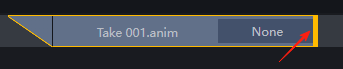
Bạn có thể thay đổi độ dài của một đoạn animation bằng cách kéo nó. Nếu độ dài được kéo ngắn hơn độ dài của đoạn animation, animation sẽ bị cắt ngắn. Nếu độ dài được kéo dài hơn đoạn animation, một đoạn animation bổ sung sẽ được thêm vào sau khi animation mặc định kết thúc. Cách xử lý đoạn animation bổ sung này phụ thuộc vào chế độ Wrap được thiết lập trong Inspector của đoạn animation.
Ghép nối clip hoạt ảnh
Như đã đề cập trước đó khi thảo luận về thời gian chuyển tiếp, khi clip hoạt ảnh A chuyển sang clip hoạt ảnh B, quá trình chuyển tiếp diễn ra trong thời gian chuyển tiếp của clip hoạt ảnh B.
Bây giờ chúng ta có hai animation: 1 là cả hai tay nâng thứ gì đó, và 2 là một tay:
1:
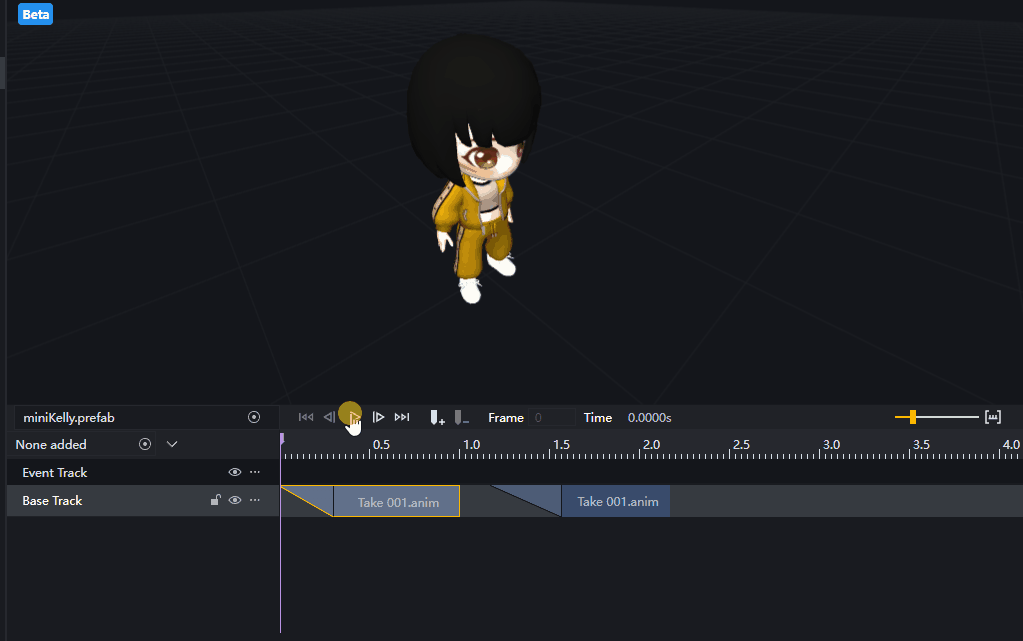
2:
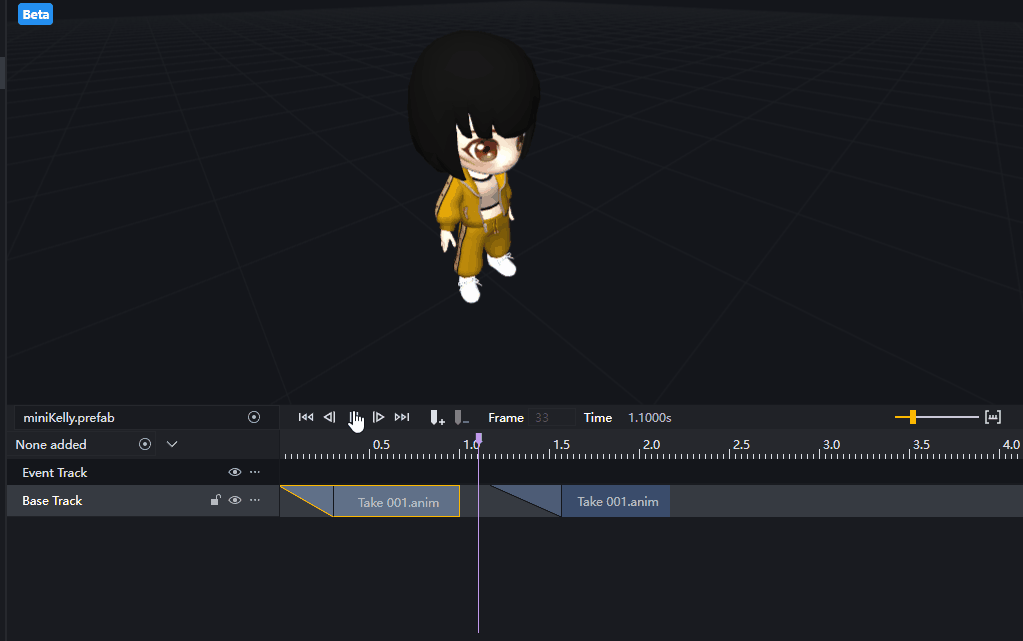
Nếu chúng ta chỉ đơn giản ghép hai clip lại với nhau, trông như thể clip hoạt hình một tay bắt đầu ngay sau khi clip hoạt hình hai tay kết thúc:
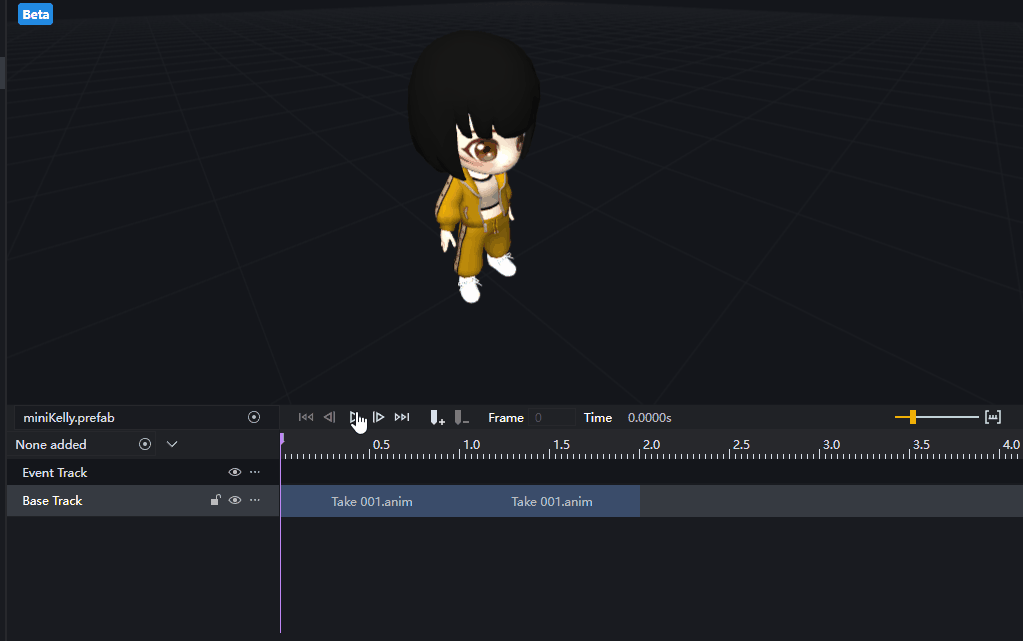
Nếu chúng ta sử dụng kỹ thuật trộn (blending), dường như hoạt ảnh một tay bắt đầu trước khi hoạt ảnh hai tay kết thúc hoàn toàn:
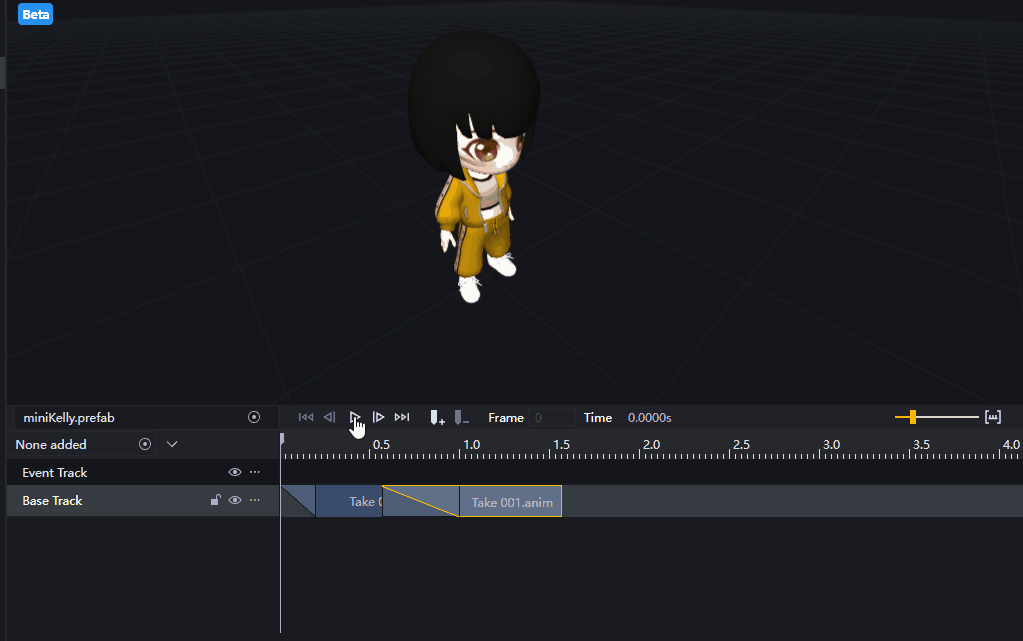
Như bạn có thể thấy, hoạt ảnh 2 đã bắt đầu trước khi hoạt ảnh 1 kết thúc, và trọng số dần chuyển sang hoạt ảnh 2, với hoạt ảnh 2 được phát hoàn toàn vào cuối quá trình trộn.
Bằng cách sử dụng kỹ thuật trộn hoạt ảnh, bạn có thể làm cho quá trình chuyển đổi giữa các hoạt ảnh trở nên tự nhiên hơn.
Nếu chúng ta chỉ đơn giản ghép nối hai hoạt ảnh, có vẻ như hoạt ảnh một tay bắt đầu ngay sau khi hoạt ảnh hai tay kết thúc: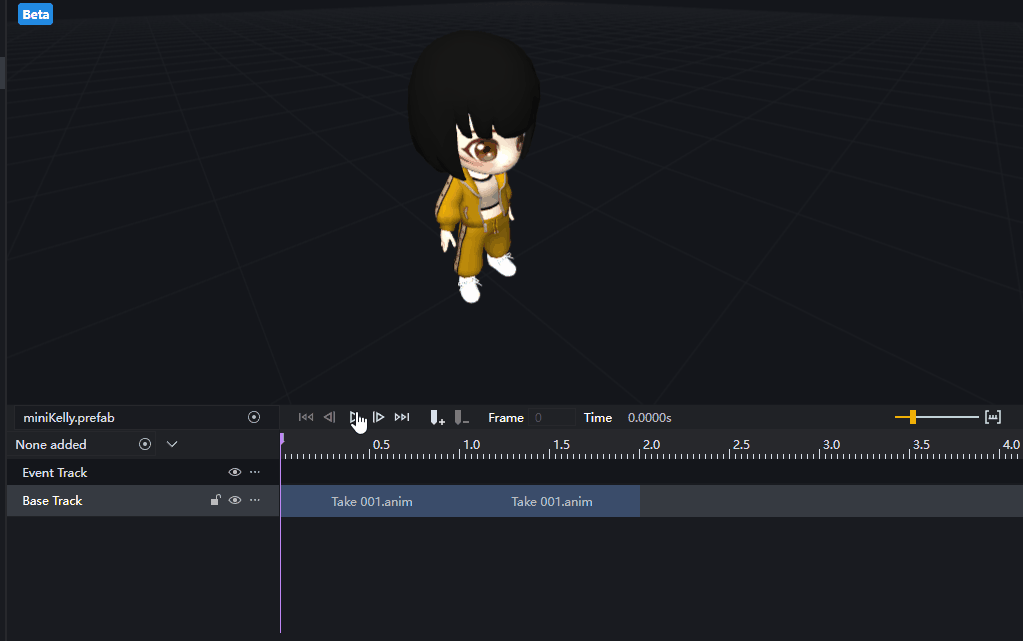
Nếu sử dụng trộn, trông như thể hoạt ảnh một tay bắt đầu trước khi hoạt ảnh hai tay kết thúc hoàn toàn: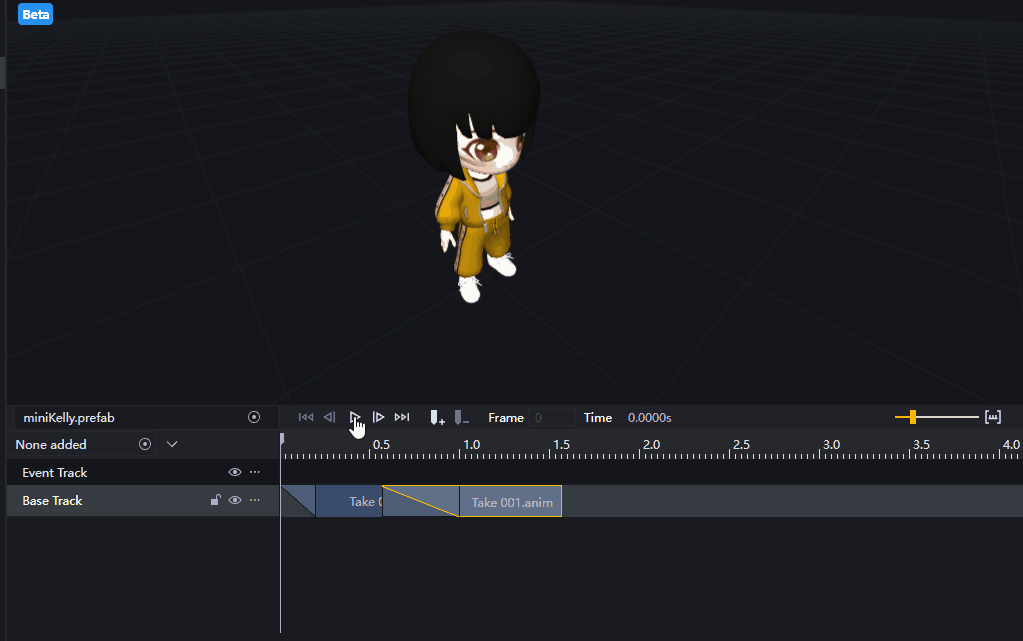
Như bạn có thể thấy, hoạt ảnh 2 đã bắt đầu trước khi hoạt ảnh 1 kết thúc, và trọng số dần chuyển sang hoạt ảnh 2. Khi quá trình trộn kết thúc, hoạt ảnh 2 đã được phát hoàn toàn. Kỹ thuật trộn hoạt ảnh có thể làm cho quá trình chuyển đổi giữa các hoạt ảnh trở nên tự nhiên hơn. Nếu bạn đặt thời gian mờ dần trước khung hình đầu tiên của một trạng thái, kỹ thuật trộn tự động sẽ được áp dụng khi chuyển đổi sang trạng thái này từ các trạng thái khác.
Xem trước hoạt ảnh
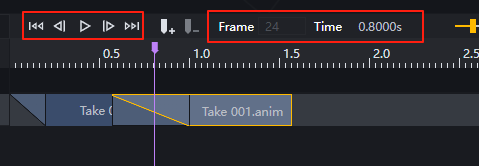
Khi xem trước hiệu ứng animation, bạn có thể tận dụng các thao tác và thông tin trên bảng điều khiển.
Bảng điều khiển cho phép bạn thực hiện các thao tác sau:
-
Nhảy đến đầu, nhảy đến cuối
-
Khung tiếp theo, khung trước
-
Tạm dừng, phát
Ngoài ra, phía bên phải hiển thị số khung hình và thời gian bắt đầu từ đoạn hoạt hình. Thông thường, hoạt hình phát với tốc độ cố định 30 khung hình mỗi giây.
Thêm khung hình chính
Nhấp vào bất kỳ điểm nào trên đường dẫn để thêm khung hình chính.
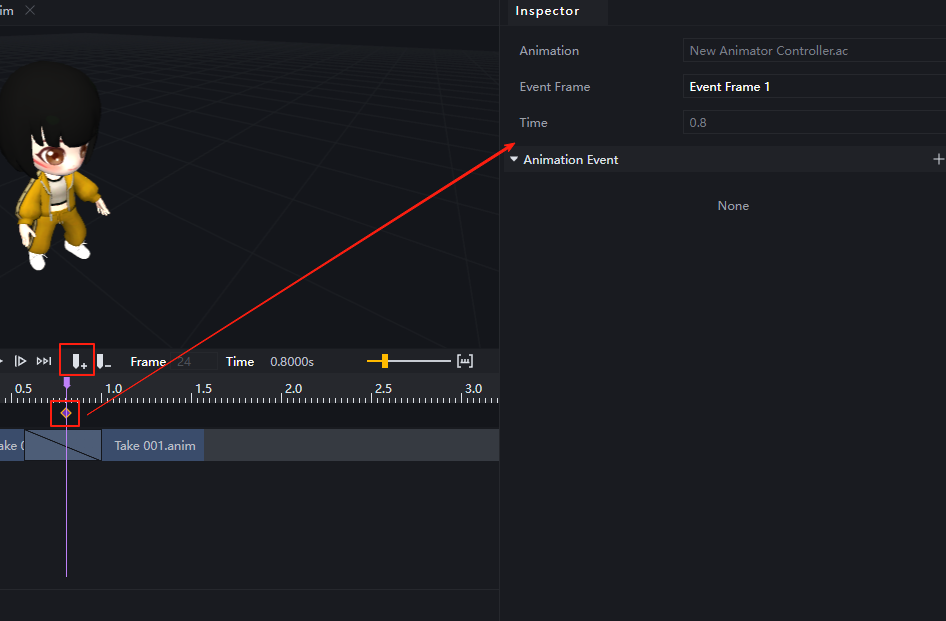
Bạn cũng có thể xóa khung hình chính này bằng cách chọn nó.
Khung hình chính là các điểm chính được đánh dấu thủ công trong Animation. Bạn cũng có thể thêm sự kiện vào chúng để phục vụ cho kịch bản.
Sự kiện
Chọn Thêm Sự kiện Animation trong bảng điều khiển của khung hình chính để phát sự kiện tùy chỉnh tại khung hình số đã chỉ định trong Animation hiện tại:
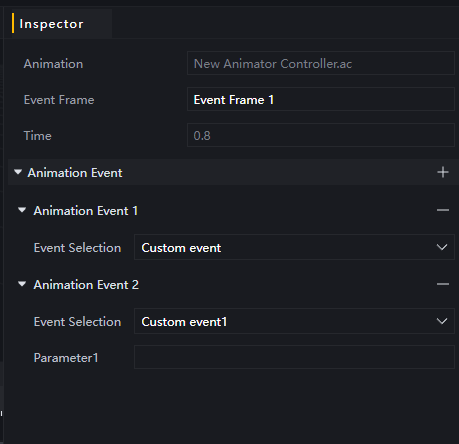
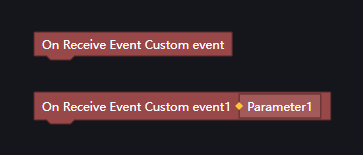
Hoạt ảnh bộ phận cơ thể
Khi bạn cần phát hoạt ảnh trên một phần cụ thể của cơ thể, chẳng hạn như các hoạt ảnh khác nhau cho phần trên và phần dưới cơ thể, bạn cần sử dụng hoạt ảnh bộ phận cơ thể.
Đầu tiên, bạn cần tạo một profile rig:
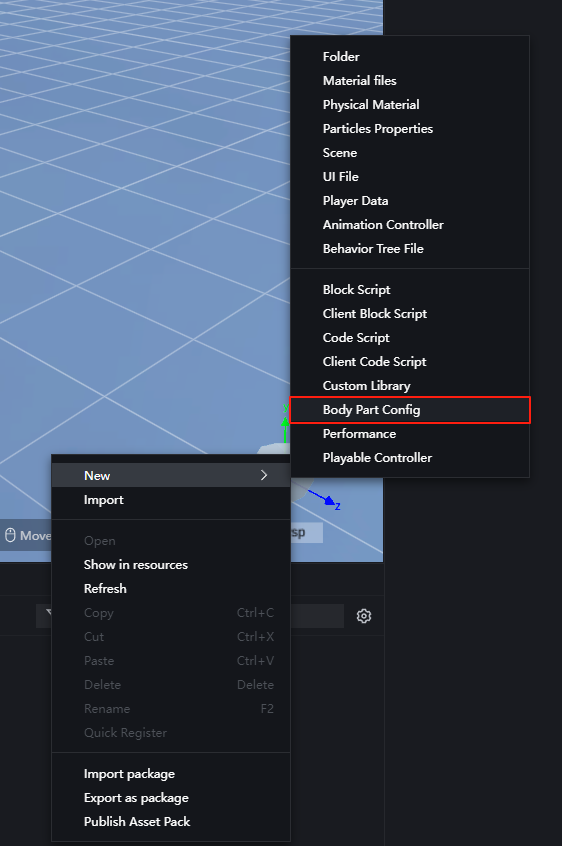
Tệp cấu hình rig có thể chỉ định một phần các nút xương của rig, mà chúng ta gọi là các bộ phận cơ thể.
Sau khi chọn một khung xương cụ thể, bạn có thể xem tất cả các nút trong khung xương.
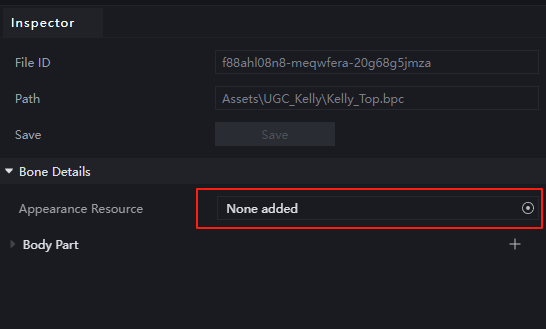
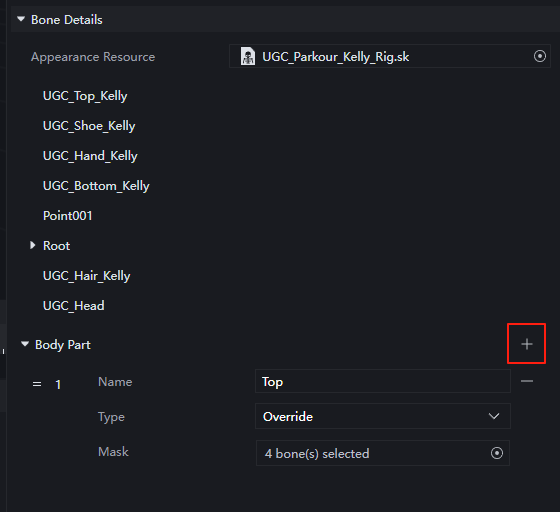
Bằng cách tạo các bộ phận cơ thể, bạn có thể chỉ định một tập hợp cụ thể các nút xương để phát Animation, từ đó đáp ứng yêu cầu chỉ phát Animation cho các bộ phận cơ thể cụ thể. Ví dụ, chúng ta sẽ tách riêng các bộ khung xương phần trên và phần dưới cơ thể:
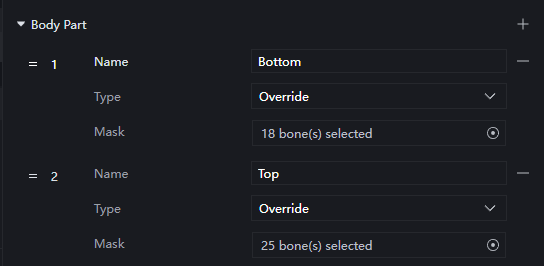
Chế độ ghi đè có nghĩa là khi có nhiều Animation cho cùng một nút khung xương, Animation có ưu tiên cao nhất sẽ ghi đè lên các Animation khác. Ngược lại, chế độ cộng dồn cố gắng trộn lẫn các Animation có ưu tiên thấp hơn.
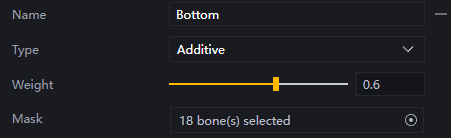
Tuy nhiên, chế độ trộn có yêu cầu cao hơn đối với tài nguyên Animation và điều chỉnh, và ngay cả những vấn đề nhỏ cũng có thể dẫn đến hiệu suất kém. Nên sử dụng chế độ Override trước tiên.
*Ưu tiên: Trong các phần khung xương, đường dẫn và trạng thái, ưu tiên càng thấp thì ưu tiên càng cao. Trong hình trên, ưu tiên của phần khung xương trên cao hơn phần khung xương dưới.
Kéo tệp cấu hình khung xương đã cấu hình vào bảng chỉnh sửa, bạn sẽ thấy các phần khung xương mới cấu hình trong menu thả xuống đường dẫn:
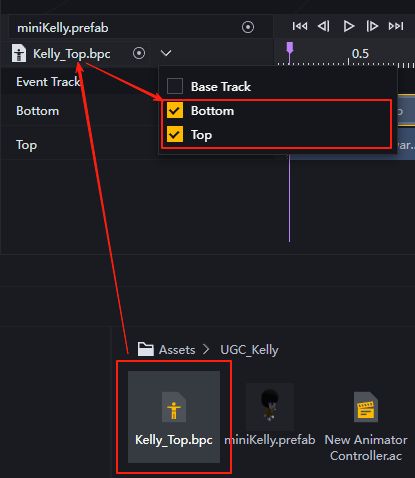
Mỗi track tương ứng với một phần của rig, và track cơ sở được chọn mặc định cho tất cả các phần của rig.
Tiếp theo, chúng ta sẽ sử dụng hai Animation khác nhau để xem cách nó hoạt động.
Chúng ta sẽ lấy hai đoạn Animation:
Ngồi xổm và đi bộ:
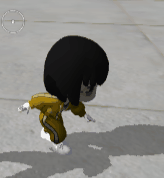
Đi bộ với súng:

Như bạn có thể thấy, bước đi rộng hơn khi đi bộ với súng. Bây giờ hãy lấy Animation phần thân trên từ Squatting và Walking và Animation phần thân dưới từ Walking with a gun:
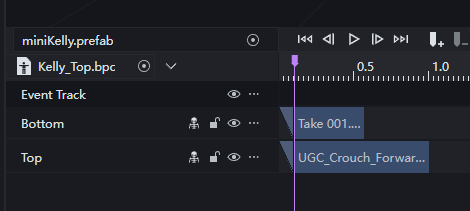
Động tác đi bộ với súng ngắn hơn, vì vậy hãy kéo dài động tác đi bộ với súng để hai động tác trùng khớp, và đặt chế độ lặp lại thành “loop.”
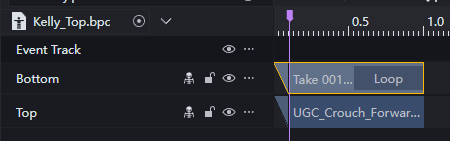
Bạn có thể thấy rằng hiệu ứng động đã thay đổi thành:
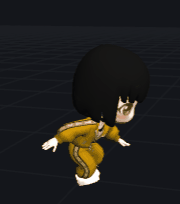
Hiệu ứng động cho phần thân trên khi đi bộ cúi người và hiệu ứng động cho phần thân dưới khi đi bộ cầm súng được sử dụng đồng thời.
Nếu một số khung xương không được gán hiệu ứng động nào khi sử dụng hiệu ứng động của phần khung xương, chúng sẽ sử dụng hiệu ứng động IDLE.
Trạng thái
Tất cả các đường dẫn và clip hiệu ứng động này kết hợp lại tạo thành một trạng thái, có thể thấy trong danh sách các bộ điều khiển hiệu ứng động hiện tại ở bên trái bảng điều khiển:

Khi sử dụng bộ điều khiển hoạt ảnh trong thực tế, các thao tác được thực hiện trên các trạng thái. Phát một trạng thái có nghĩa là phát tất cả các track của nó bắt đầu từ khung hình 0.
Do đó, khi chỉnh sửa bộ điều khiển hoạt ảnh, bạn có thể lên kế hoạch số lượng trạng thái muốn có và chỉnh sửa kết hợp phù hợp của các clip hoạt ảnh cho từng trạng thái. Ví dụ, các trạng thái của một con vật nhỏ là: Idle, Moving, Eating, Alert và Running away.
Trạng thái IDLE phải tồn tại; đây là trạng thái mặc định của bộ điều khiển hoạt ảnh, và trạng thái IDLE phải được thiết lập để phát lại lặp lại.
block script
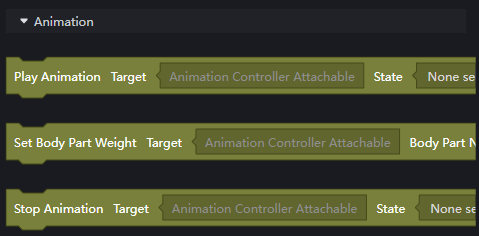
Sử dụng script, bạn có thể phát hoặc dừng một trạng thái cụ thể cho một thực thể có bộ điều khiển hoạt ảnh được gắn, hoặc điều chỉnh động trọng số của các phần cơ thể trong hoạt ảnh.
Cách sử dụng
Kéo một mô hình phù hợp vào Scene:

Thêm thành phần Animation Controller Attachable vào nó:
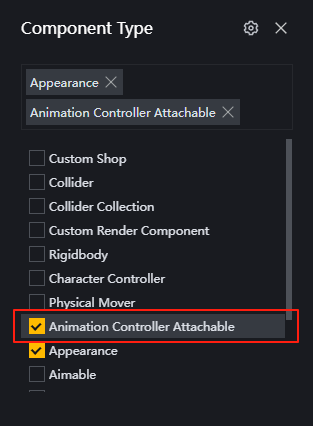
Sau đó thêm Animation Controller đã tạo:

Bây giờ mô hình sẽ mặc định phát trạng thái IDLE. Sử dụng skript để chuyển trạng thái phát lại trên thiết bị thực tế khi cần thiết:

Khi trình phát được kích hoạt, thay đổi trạng thái phát lại của miniKelly